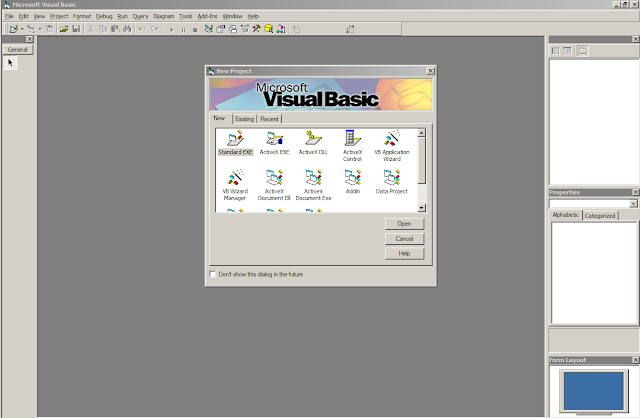Mungkin bagi yang sangat awam pun bisa mempraktikannya, kodingannya pun sangat mudah serta ringkas tanpa logika yang rumit karena ini merupakan suatu program yang sangat amat sederhana .
Apa saja yang di perlukan ?
- Software Pemrograman Visual Basic ( versi berapa saja bukan .NET ), disini saya menggunakan versi 6.00. Jika belum punya
- Secangkir kopi panas di temani sepotong biskuit hehe
Jika keperluan sudah terpenuhi, buka Software Visual Basic yang sudah kamu install sebelumnya, maka akan muncul tampilan tatap muka seperti di bawah ini. Pilih Standar EXE, kemudian klik Open.
Maka akan masuk kedalam tampilan form yang masih kosong "belum terdapat object" dengan berbagai toolbox yang bisa kamu pilih di bagian sisi kirinya.
Kemudian buatlah beberapa object dari toolbox pada form1 yang tersedia ( Buat 3 label, 3 textbox dan 6 command button ) seperti gambar di bawah ini ( desain kreasikan semau anda, tidak terpaku pada contoh namun object disamakan jumlahnya agar sesuai dengan kodingan pada contoh disini ).
Jika object telah disusun dan di buat lalu masuk ke dalam Code Editor-nya dan masukkan Source Code di bawah ini.
Private Sub Command1_Click() 'Command button penjumlahan'
Text3.Text = Val(Text1.Text) + Val(Text2.Text) 'ini merupakan syntax-nya'
End Sub
Private Sub Command2_Click() 'Command button pengurangan'
Text3.Text = Val(Text1.Text) - Val(Text2.Text)
End Sub
Private Sub Command3_Click() 'Command button perkalian'
Text3.Text = Val(Text1.Text) * Val(Text2.Text)
End Sub
Private Sub Command4_Click() 'Command button pembagian'
Text3.Text = Val(Text1.Text) / Val(Text2.Text)
End Sub
Private Sub Command5_Click() 'Command button Clear, untuk membersihkan'
Text1.Text = ""
Text2.Text = ""
Text3.Text = ""
End Sub
Private Sub Command6_Click() 'Command button Exit, untuk keluar dari program'
End
End Sub
Private Sub Text1_Change() 'ini untuk meletakan cursor agar pada saat membuka program maupun clear terautomisasi pada textbox nilai 1'
Text1.SetFocus
End Sub
Mungkin sekian tutorial kali ini, jika medapat kesulitan ataupun beberapa masalah saat program di jalankan jangan sungkan untuk bertanya pada kami. Mohon maaf bila ada salah kata.
TERIMAKASIH....